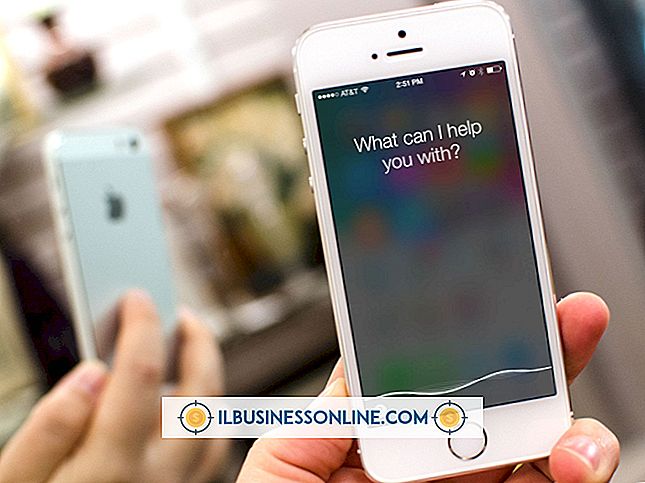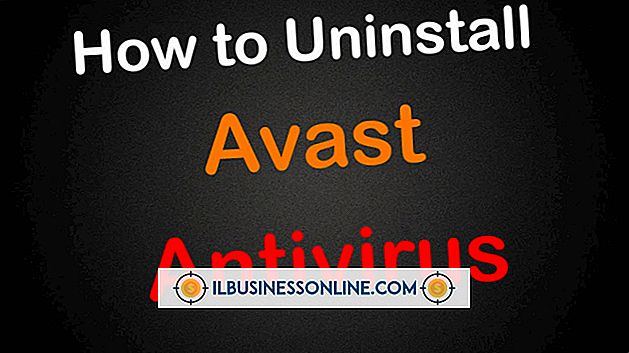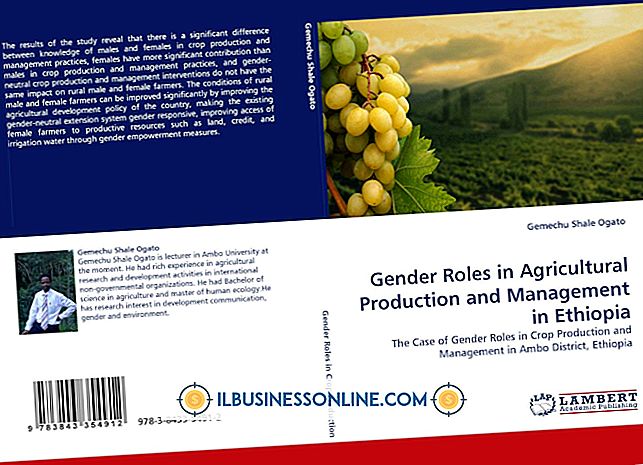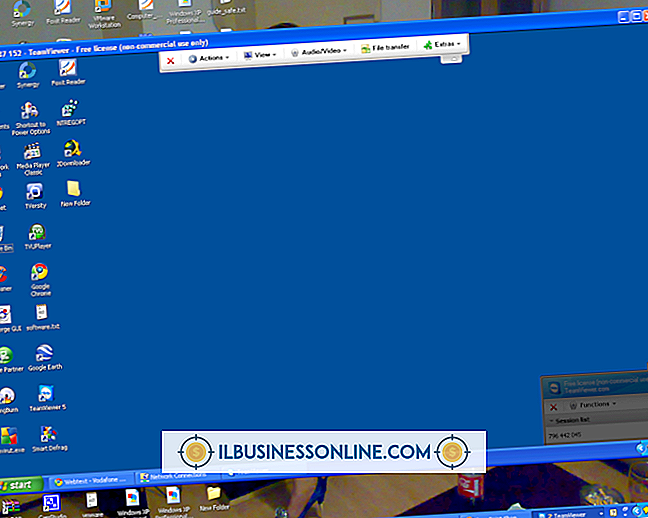Cách ngắt kết nối máy tính khác khỏi Wi-Fi
Chia sẻ kết nối Wi-Fi của bạn là một điều, nhưng khi những người không mong muốn đang kết nối với kết nối của bạn, bạn cần phải quan tâm. Một gián điệp Wi-Fi có thể giám sát tài khoản của bạn hoặc thực hiện các hoạt động bất hợp pháp có thể được truy trở lại bộ định tuyến của bạn. Ngay cả khi không có ý định bất chính, những người ăn cắp kết nối internet của bạn sẽ làm chậm quá trình truyền dữ liệu và khiến bạn khó có thể tận hưởng dịch vụ mà bạn phải trả tiền. Lấy lại quyền kiểm soát bộ định tuyến của bạn bằng cách ngắt kết nối các máy tính không mong muốn khỏi mạng Wi-Fi của bạn.
Thông số bảo mật bộ định tuyến
Hầu hết các bộ định tuyến như Belkin hoặc NETGEAR cho phép bạn thiết lập mật khẩu bảo mật để kiểm soát ai có quyền truy cập vào mạng của bạn và ai không. Sử dụng một thiết bị đã biết như điện thoại hoặc máy tính được kết nối với bộ định tuyến của bạn. Truy cập www.routerlogin.net và đăng nhập. Lần đầu tiên bạn đăng nhập, bạn sẽ sử dụng "admin" cho tên người dùng và "mật khẩu" làm mật khẩu mặc định. Cập nhật tất cả thông tin vào tên người dùng và mật khẩu cá nhân của riêng bạn. Hãy nhớ sử dụng mật khẩu phức tạp để giảm thiểu truy cập không mong muốn.
Chuyển đến Tab Nâng cao, sau đó Bảo mật và nhấp vào "Kiểm soát truy cập". Sau đó, bạn được cung cấp tùy chọn "Cho phép" hoặc "Chặn" quyền truy cập từ các thiết bị được tìm thấy trong danh sách các máy tính được kết nối với mạng của bạn.
Chương trình của bên thứ ba
Để xem một gián điệp Wi-Fi có đang sử dụng mạng của bạn với một máy tính trái phép hay không, hãy tải xuống ứng dụng của bên thứ ba. Who's On My WiFi (WIOMW) là một chương trình tương thích với cả hệ điều hành Windows và Mac. Sau khi tải xuống và cài đặt, bạn sẽ nhập thông tin cơ bản theo lời nhắc của chương trình.
Danh sách kết quả liệt kê tất cả các thiết bị đã biết và chưa biết, bao gồm cả điện thoại, máy tính bảng và thậm chí cả bộ định tuyến Belkin. Việc sử dụng ứng dụng trên Android hoặc iPhone của bạn cũng được xem là "được phép" miễn là bạn đang nhập thiết bị dưới dạng "thiết bị đã biết". Xác nhận rằng tất cả các thiết bị được liệt kê nằm trên địa chỉ IP phù hợp với máy chủ của bạn. Trong chương trình, bạn có tùy chọn xóa bất kỳ người dùng không mong muốn nào bằng một cú nhấp chuột đơn giản.
Mã hóa mạng của bạn
Khi bạn đã xóa những người dùng không mong muốn khỏi mạng Wi-Fi của mình, hãy dành thời gian để mã hóa mạng của bạn để tăng các biện pháp bảo mật và kiểm soát bộ định tuyến. Kiểm tra với nhà cung cấp internet của bạn để biết chi tiết chính xác, nhưng hầu hết hoạt động tương tự. Verizon lưu trữ một khóa mã hóa trong bộ định tuyến mạng. Đăng nhập vào bộ định tuyến và định vị Cài đặt không dây. Trong thanh điều hướng bên trái, chọn "Trạng thái không dây." Chọn "Bảo mật được bật" và bạn sẽ thấy khóa mã hóa được liệt kê. Lưu ý về khóa mã hóa, cập nhật mật khẩu thành một bộ ký tự, số và trường hợp phức tạp. Lưu trữ thông tin này ở một nơi an toàn để cung cấp cho bất kỳ ai mà bạn muốn cấp quyền truy cập.